Excel单元格中加一条两条三条斜线及文字
1、首先,选中单元格,然后右键,再选择设置单元格格式,在撤季弹出的设置单元格格式中选择边框,再选择右下角出的斜线图标,侵互
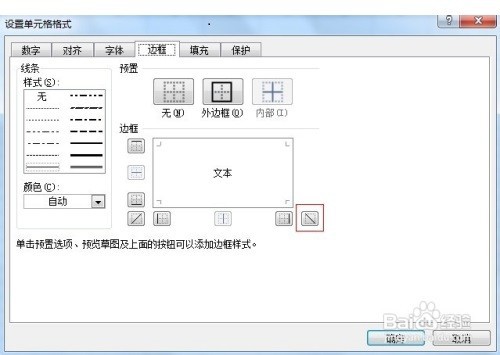
2、然后就可以看到效果图了,单元格的对角线就画好了
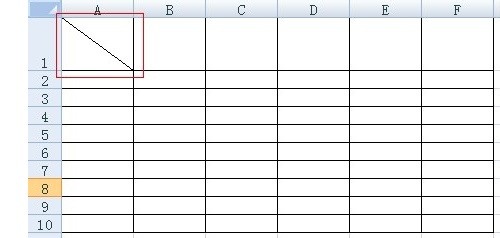
3、然后再就是设置文字,首先输入文字,如项目成本,然后将鼠标的光标对位在项目和成本之间,再就是按组合健:ALT+ENTER(回车键),功能是在一个单元格内换行,然后就是在项目前面敲空格,敲到适当位置即可,也可以适当调节单元格的宽度和高度,达到最佳效果,央宿截

1、画两条斜线的方法,在Excel2007中,是要在插入中选择形状,然后再选择直线,再到目标单元格中画斜线,先画一条,然后重复一些画第二条,即可将单元格分成三部分。

2、分成三部分的效果图,不过这个比较方便的是,如果没画好,可以随时调整,点击线两端的圆点即可随意调整。

3、接下来,就是设置文字及文字怎么摆放了,在菜单栏,选择插入,再选择文本框中的横排文本框。
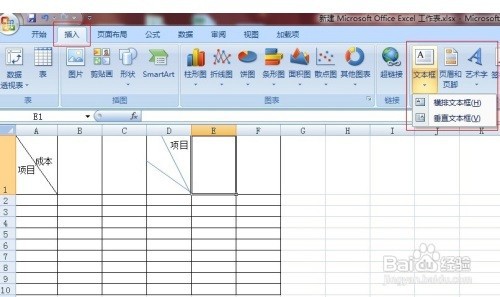
4、选择横排文本框后,点击任意单元格,输入文字,如项目,然后再将项目文本框拖到合适的位置即可;成本文字的做法也是和项目一样;不过利润就有点不同,需要先写利,拖到合适位置,再写润,拖到合适位置即可完成。
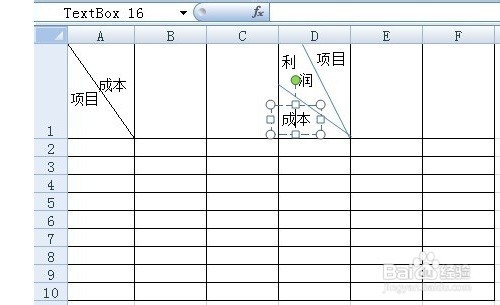
1、几乎所有步骤都是和二条斜线的方法一样,就第一步需要多画一条斜线,在输入文字的时候,多输入一次以外,其他的都一样。
1、Excel单元格中加一条两条三条斜线及文字
一、Excel2007单元格加对角线步骤
1首先,选中单元格,然后右键,再选择设置单元格格式,在弹出的设置单元格格式中选择边框,再选择右下角出的斜线图标,
2然后就可以看到效果图了,单元格的对角线就画好了
3然后再就是设置文字,首先输入文字,如项目成本,然后将鼠标的光标对位在项目和成本之间,再就是按组合健:ALT+ENTER(回车键),功能是在一个单元格内换行,然后就是在项目前面敲空格,敲到适当位置即可,也可以适当调节单元格的宽度和高度,达到最佳效果。
二、Excel中加两条斜线步骤
1画两条斜线的方法,在Excel2007中,是要在插入中选择形状,然后再选择直线,再到目标单元格中画斜线,先画一条,然后重复一些画第二条,即可将单元格分成三部分。
2分成三部分的效果图,不过这个比较方便的是,如果没画好,可以随时调整,点击线两端的圆点即可随意调整。
3接下来,就是设置文字及文字怎么摆放了,在菜单栏,选择插入,再选择文本框中的横排文本框。
4选择横排文本框后,点击任意单元格,输入文字,如项目,然后再将项目文本框拖到合适的位置即可;成本文字的做法也是和项目一样;不过利润就有点不同,需要先写利,拖到合适位置,再写润,拖到合适位置即可完成。
三、